
Практическая работа
«Поиск нормативных документов быстрым поиском и карточкой поиска»
Цель занятия. Изучение информационной технологии поиска документов в справочно-правовой системе.
Выполните следующие действия:
1. Откройте для работы онлайн справочно-правовую систему (СПС) «КонсультантПлюс» (http://www.consultant.ru/online). Перед вами появится стартовое окно программы.
2. Изучите интерфейс окна запуска СПС «КонсультантПлюс». Поиск документов производится на вкладках Правовые ресурсы и Некоммерческие интернет-версии системы.
Краткая справка. В разделе Правовые ресурсы находятся подготовленные специалистами обзоры документов федерального и регионального законодательства, аналитические обзоры, подборки консультационных материалов по налогообложению и бухгалтерскому учету, справочно-экономическая и юридическая информация, информация о законотворческой деятельности.
3. Имеется возможность напрямую обратиться к должностному лицу и получить компетентные ответы на свои вопросы (Интернет- интервью). Также можно подписаться на бесплатную тематическую рассылку.
Откройте некоммерческую интернет-версию «КонсультантПлюс» (Некоммерческие интернет-версии/Начать работу) (рис. 1).
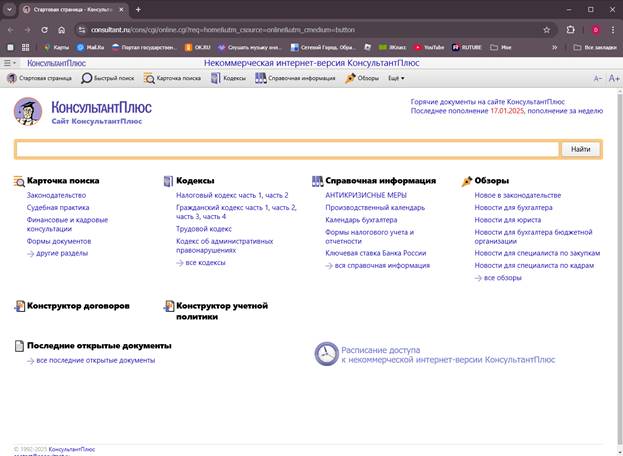
Рис. 1. Окно некоммерческой интернет-версии СПС «КонсультантПлюс»
Некоммерческие интернет-версии программы «КонсультантПлюс» — это возможность поработать с сокращенной версией коммерческих программ «КонсультантПлюс» онлайн. Они содержат федеральное и региональное законодательство, судебную практику, финансовые консультации, комментарии законодательства и многое другое.
Документы, тексты которых недоступны, можно найти в коммерческой версии системы или заказать из интернет-версии; за текстом можно обратиться в региональный информационный центр.
Круглосуточно в свободном доступе для пользователя находятся основные документы федерального законодательства, новые документы (за последние 14 дней) и списки всех документов с краткой информацией (справками). С 20.00 до 24.00 в онлайн «КонсультантПлюс» доступно федеральное законодательство, законодательство Москвы и Санкт-Петербурга, судебная практика, финансовые консультации, законопроекты, международные правовые акты и другие документы.
Задание 1. Найдите действующую редакцию Закона Российской Федерации о защите прав потребителя с использованием Быстрого поиска.
Последовательность выполнения задания
1. Изучите интерфейс программы «КонсультантПлюс».
2. В главном меню выберите Быстрый поиск (рис. 2).
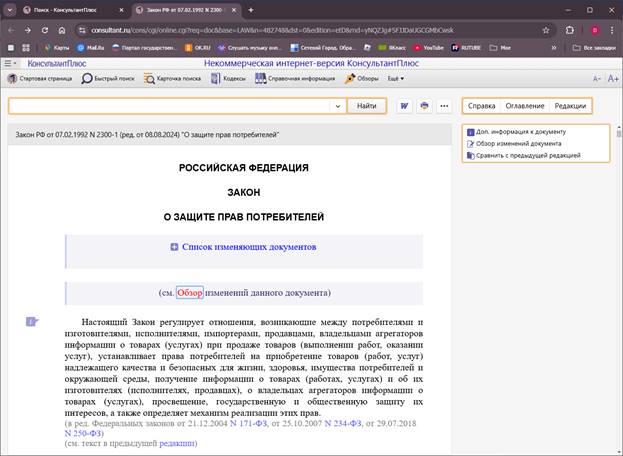
Рис. 2. Быстрый поиск в СПС «КонсультантПлюс»
3. В строку поиска введите текст «Закон о защите прав потребителя».
4. Выясните номер и дату принятия закона (раскройте Список изменяющих документов), а также дату принятия последней действующей редакции. Эту информацию внесите в отчет (отчет сделайте в редакторе MS Word).
1. В текстовом редакторе создайте таблицу для ответов (табл. 1)
|
Таблица 1. Результаты поиска в программе «КонсультантПлюс» |
||||||||||
|
Номер задания |
Задание 2 |
Задание 3 |
Задание 4 |
Задание 5 |
Задание 6 |
Задание 7 |
Задание 8 |
Задание 9 |
Задание 10 |
Задание 11 |
|
Количество найденных документов |
2 фед., 7 рег |
|
|
|
|
|
|
|
|
|
2. Создайте документ в свое папке
Задание 2. Найдите документы, про которые известно, что в номере первые три числа 126, за которыми следует некоторая буква, звучащая на слух как М или Н.
Последовательность выполнения задания
1. Откройте Карточку поиска и раздел Законодательство (Карточка поиска/Законодательство) (рис. 3).
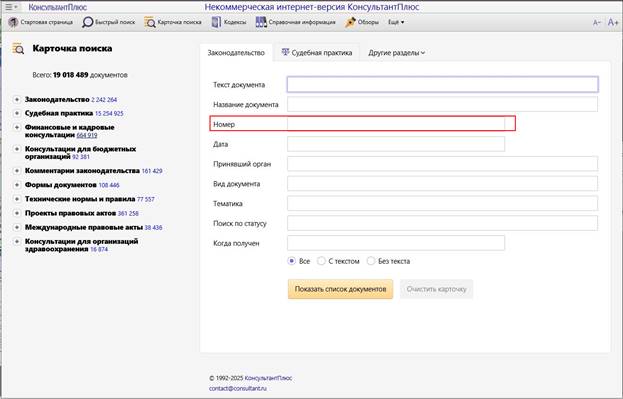
Рис. 3. Заполнение Карточка поиска
2. Очистите Карточку поиска, если это необходимо, кнопкой Очистить карточку.
3. Установите курсор в поле Номер, наберите на клавиатуре 126-н (рис. 4); при этом откроется окно Поиск по полю Номер. Выберите позицию Начало номера и нажмите кнопку Найти.
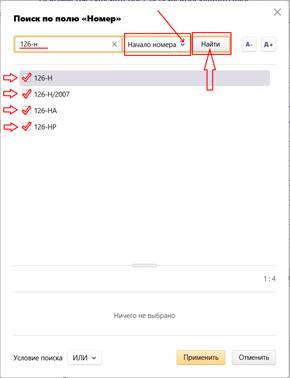
Рис. 4. Поиск по номеру
4. Выберите с помощью мыши все найденные номера. Вы увидите их в нижней части окна в области Выбрано.
5. Измените номер на 126-м (рис. 5), нажмите кнопку Найти. Выберите с помощью мыши найденные номера. Нажмите Применить. Вы вернетесь в Карточку поиска.
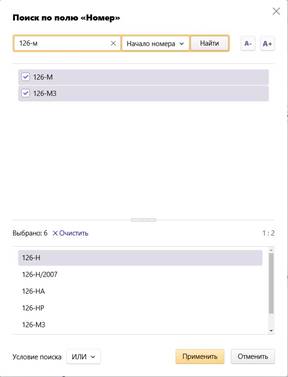
Рис. 5.
6. Для построения списка найденных документов нажмите кнопку Показать список документов или клавишу [F9]. Система найдет документы с выбранными номерами. Вам останется бегло просмотреть список и найти в нем необходимый документ. Эта возможность на практике очень ценна, так как пробежать глазами по названиям 5—10 найденных документов быстрее, чем подбирать номер документа, когда он точно не известен.
7. Зафиксируйте количество найденных документов в табл. 1 текстового редактора.
Задание 3. Найдите инструкции (в том числе и временные) Федеральной налоговой службы.
Последовательность выполнения задания
1. Очистите Карточку поиска нажатием кнопки Очистить карточку.
2. Сделайте щелчок мышью на поле Принявший орган; наберите «ФНС», нажмите Найти, отметьте галочкой ФНС России и нажмите Применить.
3. Щелкните мышью в поле Вид документа; войдите в словарь поля, наберите слово «инструкция» и нажмите Найти, при этом произойдет фильтрация и программа отберет все виды имеющихся инструкций. Мышью выберите «инструкцию» и «временную инструкцию» и нажмите Применить.
4. Для формирования списка документов нажмите кнопку Показать список документов и зафиксируйте результаты поиска в таблице по форме табл. 1.
Задание 24. Найдите все типовые инструкции в базе документов.
Используйте поле Вид документа. Зафиксируйте результаты поиска в таблице по форме табл. 1.
Задание 5. Найдите все действующие законы российского законодательства. Используйте для поиска поля Вид документа и Поиск по статусу. Действующие документы имеют статус Все акты кроме утративших силу, отмененных и не вступивших в силу. Зафиксируйте результаты поиска в таблице по форме табл. 1.
Задание 6. Найдите все действующие документы с номером 137 в базе документов. Зафиксируйте результаты поиска в таблице по форме табл. 1. Используйте поля Номер, Поиск по статусу.
Задание 7. Найдите документы, изданные в разные годы органами, проводящими государственную политику и осуществляющими управление в сфере торговли и питания в стране. Зафиксируйте результаты поиска в таблице по форме табл. 1.
Краткая справка. В разные периоды времени соответствующее ведомство в нашей стране называлось по-разному (Минторг СССР, Минторг РФ, Роскомторг, Минторг России), следовательно, это нужно учесть при формировании запроса. Поэтому в словаре поля Принявший орган следует набрать слово «Торговля» (ТОРГОВЛ), при этом программа, используя фильтр, автоматически отберет все организации торговли. Мышью выберите необходимые организации.
Зачетные задания 8-11 даны в табл. .2. Зафиксируйте результаты поиска в таблице по форме табл. 1.
|
Таблица 2. Задание для поиска |
||
|
Номер задания |
Используемые поля Карточки поиска |
Задание для поиска |
|
8 |
Поиск по виду и статусу документа |
Найдите законы, действующие на настоящий момент времени |
|
9 |
Поиск по виду документа и принявшему органу |
Найдите письма, принятые Департаментом налоговой полиции РФ |
|
10 |
Поиск по названию документа |
Найдите документы, в названии которых присутствует словосочетание «единый социальный налог» |
|
11 |
Поиск по названию документа |
Найдите все редакции Налогового кодекса Российской Федерации |
Сохранить отчет в личную папку, показать преподавателю.
Скачано с www.znanio.ru
Материалы на данной страницы взяты из открытых источников либо размещены пользователем в соответствии с договором-офертой сайта. Вы можете сообщить о нарушении.